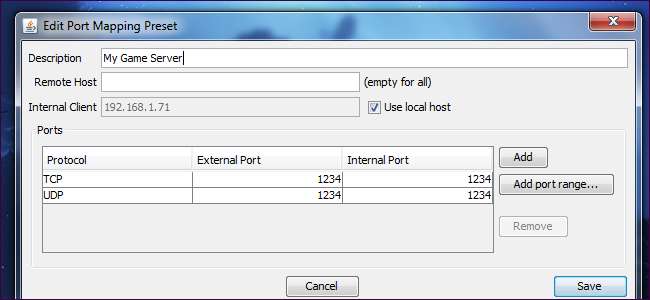
UPnP er en praktisk måde for programmer at videresende porte uden at du behøver træk din routers webgrænseflade op og videresend porte manuelt . Desværre understøtter nogle programmer, der kræver portvideresendelse, ikke UPnP - det er her UPnP PortMapper kommer ind.
Denne applikation tager sig af portvideresendelse til dig lige fra dit skrivebord. Hvis din IP-adresse ændres, behøver du ikke at logge ind på din router og ændre dine regler for portvideresendelse - du kan få applikationen til at opdatere dem til dig.
Hvis du besøger en vens hus og slutter sig til deres netværk, behøver du ikke bede om deres routers adgangskode for at videresende porte - bare affyr applikationen og aktiver dine forudindstillede regler.
Installation
UPnP Port Mapper er skrevet i Java, så du skal bruge gratis Java Runtime Environment (download fra Ninite) installeret til at køre det. Efter installation af Java kan du download UPnP Port Mapper fra SourceForge . Ud over Windows fungerer denne applikation også på Mac OS X og Linux.
UPnP Port Mapper kommunikerer med din router med UPnP-protokollen, så du skal også bruge en router med UPnP aktiveret for at bruge denne applikation. Hvis UPnP er deaktiveret på dit netværks router, kan dette program ikke gøre noget.
Efter download af UPnP Port Mapper skal du dobbeltklikke på .jar-filen for at starte den.
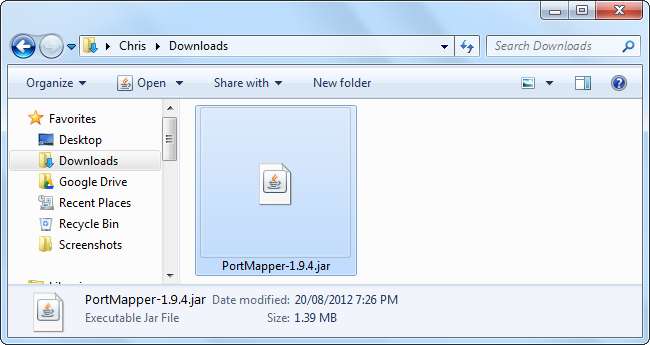
Videresendelsesporte
For at komme i gang skal du klikke på knappen Connect i UPnP Port Mapper. Hvis du ser et pop op-vindue til Windows Firewall, skal du klikke på knappen Fjern blokering. Du skal muligvis tillade Java-netværksadgang i Windows-firewall-pop op-vinduet, der vises.
Hvis UPnP PortMapper informerer dig om, at den ikke kan finde din router, skal du klikke på knappen Opret forbindelse igen for at fjerne blokeringen af applikationen i Windows-firewall.
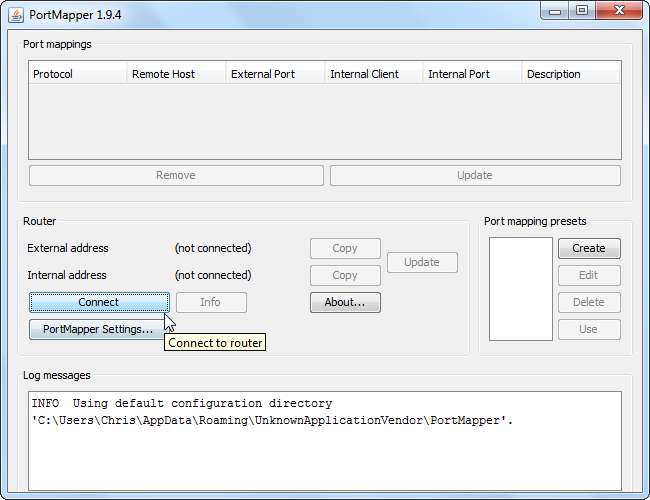
Hvis det fungerede, kan du se en liste over UPnP-porttilknytninger i den øverste rude (denne liste er som standard tom) samt din routers eksterne IP-adresse på Internettet og dens IP-adresse på dit lokale netværk.
Klik på knappen Opret for at oprette en ny portvideresendelsesindstilling.
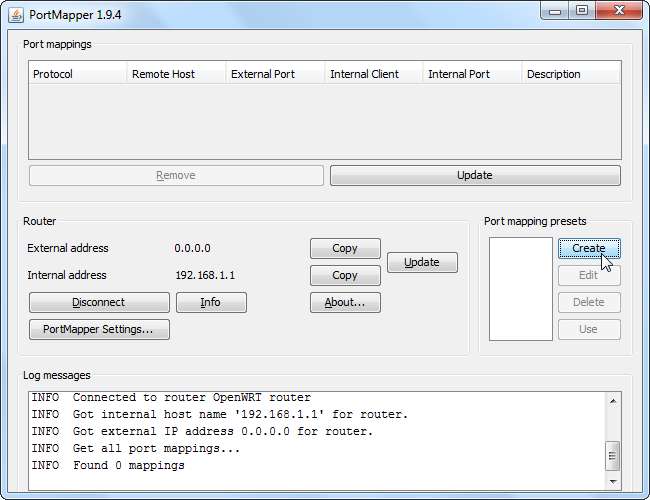
Indtast en beskrivelse af din portvideresendelsesregel, og angiv en liste over en eller flere porte, der skal videresendes. Du kan angive portområder eller videresende en liste over porte ved hjælp af en enkelt forudindstilling.
Du kan også angive en bestemt fjernhost. Hvis du indtaster en IP-adresse, videresendes kun trafik fra denne IP-adresse til din computer fra din router. For eksempel kan du bruge denne funktion til kun at tillade forbindelser fra en vens IP-adresse på Internettet.
Det Brug lokal vært afkrydsningsfelt er markeret som standard, hvilket gør det let at videresende porte uden at skulle dobbelttjekke din computers lokale IP-adresse. Du kan dog også bruge dette program til at videresende porte til flere forskellige computere på dit netværk.

Forudindstillinger for portvideresendelse, du angiver, vises i Forudindstillinger for portkortlægning boks. Vælg en forudindstilling, og klik på knappen Brug for at aktivere den.
Ved at klikke på denne knap videresendes porte på din router - de vises i boksen Port mappings øverst i vinduet. Du kan fjerne porttilknytninger ved at vælge dem og klikke på knappen Fjern.

Portkortlægningerne gemmes på din router, indtil dens UPnP-data ryddes - afhængigt af din router kan dette ske, når din router genstartes. Hvis du åbner UPnP Port Mapper senere og klikker på knappen Connect, vil du se dine aktive porttilknytninger.
Du bliver også nødt til at genindføre porttilknytningsindstillinger, hvis din computers lokale IP-adresse ændres.
Med dine forudindstillinger kan du hurtigt og nemt anvende disse portkortlægningsindstillinger på ethvert netværk med en router, der understøtter UPnP - dette kan være praktisk, hvis du bevæger dig rundt og har brug for at videresende porte til spil, servere eller andre formål.







